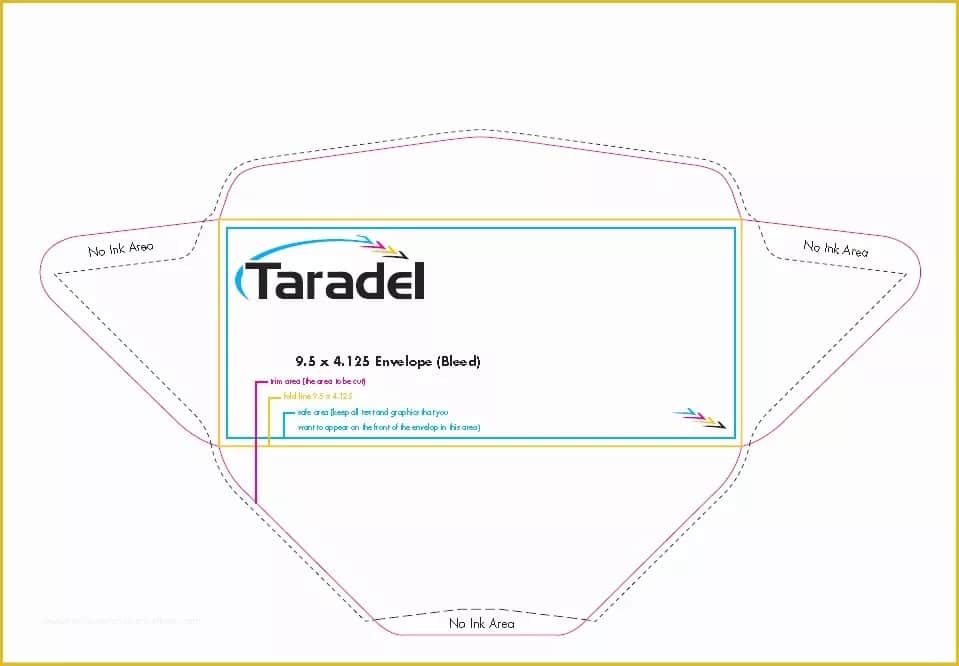234
Microsoft Word offre tutti gli strumenti necessari per creare in modo efficiente un modello di busta.
Creare un modello di busta in Word
Per creare un modello di busta adatto in Word, sono necessarie alcune impostazioni predefinite affinché il risultato corrisponda esattamente ai formati delle dimensioni delle buste più comuni.
- Aprire il file: avviare Word e selezionare l’opzione “Nuovo” dal menu ‘File’.
- Utilizzare la funzione di ricerca: nella parte superiore della finestra è presente una barra di ricerca in cui è possibile digitare “Busta”. Microsoft Word dispone di una raccolta di modelli ottimizzati appositamente per la stampa di buste. Questi modelli tengono già conto delle dimensioni standard come DL (220 x 110 mm) o C5 (162 x 229 mm).
- Creare buste manualmente: se nessuno dei modelli soddisfa le vostre esigenze o desiderate utilizzare un formato personalizzato, potete cliccare su “Buste” nella scheda ‘Spedizioni’. Nella nuova finestra inserite l’indirizzo del mittente e del destinatario. Nella fase successiva è possibile impostare il formato esatto della busta tramite “Opzioni”.
- Suggerimento per un lavoro preciso: Durante l’inserimento manuale, assicurarsi che le dimensioni corrispondano esattamente alla busta utilizzata, al fine di ottenere un risultato di stampa perfetto. Le dimensioni standard delle buste, come DL o C5, sono memorizzate in Word. Se si utilizza un formato speciale, è possibile inserirlo manualmente.
Ottimizzare il design e la formattazione
Una busta dal design accattivante è molto più di una semplice stampa su carta piegata. Il design può avere un effetto sottile ma efficace sul destinatario. La professionalità è fondamentale, soprattutto nelle relazioni commerciali. Ecco alcuni dettagli importanti per il design:
- Adattare il carattere e la dimensione del carattere: utilizzate un carattere che si adatti allo stile della vostra azienda. I caratteri tipici utilizzati nel mondo degli affari, come “Arial” o “Times New Roman”, trasmettono serietà. Evitate caratteri troppo elaborati o illeggibili. Anche la dimensione del carattere dovrebbe essere compresa tra 10 e 12 punti per garantire una buona leggibilità.
- Inserire logo e grafica: inserite il logo della vostra azienda in “Inserisci > Immagini”. Assicuratevi che abbia una risoluzione sufficiente per non apparire sgranato una volta stampato. Posizionate il logo in modo discreto, ad esempio in alto a sinistra o in alto a destra accanto all’indirizzo del mittente.
- Consiglio da insider per i loghi: salva il tuo logo come file PNG con sfondo trasparente. In questo modo eviterai antiestetiche caselle di colore che potrebbero disturbare il design.
- Utilizza i colori: se la tua azienda ha una corporate identity, i colori sulla busta dovrebbero essere coerenti. Utilizza colori tenui per il testo o lo sfondo del logo, in modo da non compromettere la leggibilità. Evita colori sgargianti, che potrebbero apparire poco professionali se la stampa non è di buona qualità.
- Controlla la distanza e l’allineamento: prima della stampa finale, ti consigliamo di verificare che tutti gli elementi siano disposti correttamente tramite “File > Anteprima di stampa”. La distanza dal bordo della busta non deve essere troppo ridotta, per evitare che scivoli durante la stampa.